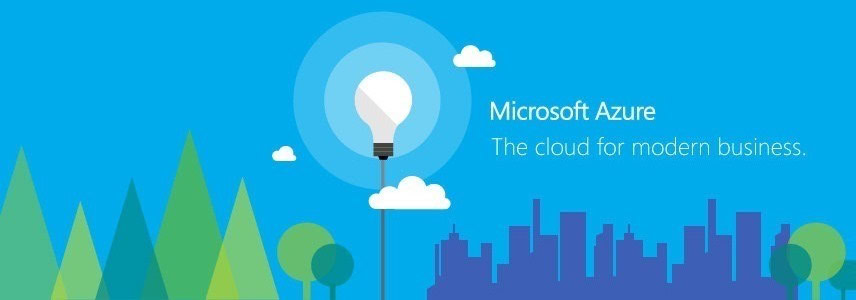
近日微软于 Microsoft Azure 中上线了 Windows Virtual Desktop 服务预览,该服务是在 Azure 平台提供的最佳虚拟化 Windows 和 Office 体验。Windows Virtual Desktop 也是唯一基于云服务,可提供针对 Office 365 ProPlus 优化的多用户 Windows 10 体验,并且还包含了免费的 Windows 7 扩展安全更新。
使用 Windows Virtual Desktop,您可以在数分钟内在 Azure 中部署和扩展 Windows 和 Office,并具有内置的安全性和合规性。
对于许多公司而言,一些「特定业务」需要使用虚拟桌面,例如:对于金融服务和医疗保健等受监管行业,虚拟化桌面可确保满足合规要求,并安全地管理对敏感数据进行访问。对于移动员工和 Firstline Workers,「桌面虚拟化」也使管理和配置企业数据和应用的访问更加容易。
Windows Virtual Desktop简介
虽然「桌面虚拟化」对许多业务场景都有帮助,但从使用历史上来看,部署和管理的过程既复杂又成本高昂。为了解决其中一些复杂问题,微软才开发并推出了Windows Virtual Desktop 服务,该服务同时兼顾了 IT 管理员和用户。
Windows Virtual Desktop 包括以下好处:
- 唯一能够实现多用户 Windows 10 体验的服务,包括与 Microsoft Store 和现有 Windows 业务线应用程序的兼容性,并同时提供以前只能通过「基于服务器的虚拟化」实现的成本优势。
- 在多用户虚拟化方案中运行 Office 365 ProPlus 的最佳虚拟化服务。Microsoft Office 是使用最多的虚拟化应用程序,微软将更多地分享 Office 365 虚拟化体验在 Windows Virtual Desktop 服务的投资。
- 唯一一项为 Windows 7 虚拟桌面提供免费扩展安全更新的服务。它能为您提供更多选项,以便在转换到 Windows 10 时支持旧版应用程序。
- 使用 Azure 进行计算、存储、诊断、高级网络、连接代理和网关。您不再需要自己托管、安装、配置和管理这些组件,可以在几分钟内在 Azure 中进行部署和扩展。
- 灵活的服务允许您虚拟化桌面和应用程序,这意味着您可以选择为用户提供整个桌面体验或仅提供特定应用程序。 将虚拟应用程序交付到 Windows 10端点时,它们可以无缝集成到用户体验中。
- 与 Microsoft 365 的安全性和管理深度集成。Microsoft 365 条件访问、数据丢失防护和集成管理本身内置 – 为保护和管理所有应用程序和数据提供最安全、最简单的解决方案。
Windows Virtual Desktop生态系统
Windows Virtual Desktop 是一种全面的虚拟化解决方案,但微软认识到需要不同的能力来服务广泛的客户。 为了满足这一需求,才构建了 Windows Virtual Desktop 平台,可以通过以下方式轻松扩展并具有丰富的合作伙伴:
- 微软有许多合作伙伴通过 「Azure 市场」扩展服务,并且已经与领先的合作伙伴合作,包括:Citrix、CloudJumper、FSLogix、Lakeside Software、Liquidware、People Tech Group 和 ThinPrint。
- 广泛的 Microsoft 云解决方案提供商网络将能够为其客户提供 Windows Virtual Desktop 服务,并为该服务提供额外价值。
- 微软还与 Citrix 等合作伙伴合作,深度集成并构建 Windows Virtual Desktop功能。
访问Windows Virtual Desktop
注册 Windows Virtual Desktop 后,您只需设置或使用现有 Azure 订阅即可快速部署和管理虚拟桌面和应用程序。对用户而言,唯一的额外成本是 Azure 虚拟机本身的存储和计算消耗。您可以利用任何现有的 Azure 计算承诺,包括 Azure 保留 VM 实例 (RI)。
如果您想参与 Windows Virtual Desktop 公开预览,可以立即注册。在此期间,可以访问 Windows Virtual Desktop 网站以了解更多信息,或与您的 Microsoft 客服团队或 Microsoft 合作伙伴联系。










最新评论
我刚试了下,没啥问题,输入 0 会变成 ISO 下载链接。你的问题可能是页面没加载完成造成的。
不知道为什么输入0或者40都是跳转到20美金的支付页面去了,换浏览器也是这样
垃圾新闻投放和狗皮膏药一样恶心 污染老子的消息获取媒介和灵魂 真是4000+了 希望审核不要助纣为虐
亲测两种方法可行,感谢